注意: 我们希望能够尽快以你的语言为你提供最新的帮助内容。 本页面是自动翻译的,可能包含语法错误或不准确之处。我们的目的是使此内容能对你有所帮助。可以在本页面底部告诉我们此信息是否对你有帮助吗? 请在此处查看本文的 英文版本 以便参考。
功能区显示在屏幕上的每个选项卡上可用的操作。同时编写您的文档时,功能区是非常有用,您可能希望最小化或隐藏功能区,以提高屏幕空间,当您正在阅读文档。显示和隐藏功能区的步骤可能会因您的移动设备。
-
在 Android 平板电脑,您可以通过点击向上和向下箭头显示功能区。
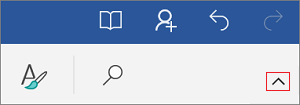
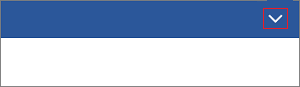
-
在 Android 手机上,您可以展开或折叠功能区,通过点击



-
您可以在 iPad 上显示或隐藏功能区,通过点击任何选项卡 (例如,请点击开始)。
-
在 iPhone 上您可以通过点击编辑图标


-
在 Windows 平板电脑,您可以显示或隐藏功能区,通过点击任何选项卡 (例如,请点击开始)。
-
在 Windows phone 中,您可以展开或折叠功能区,通过点击详细








